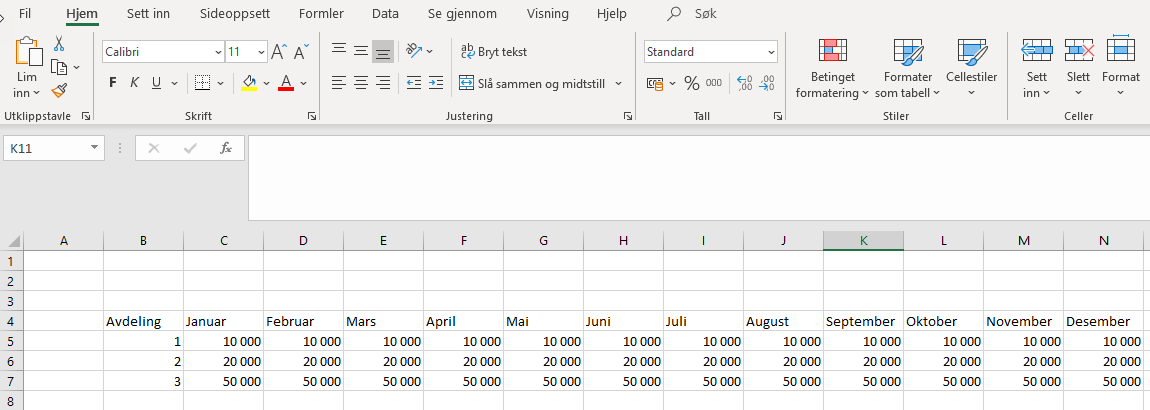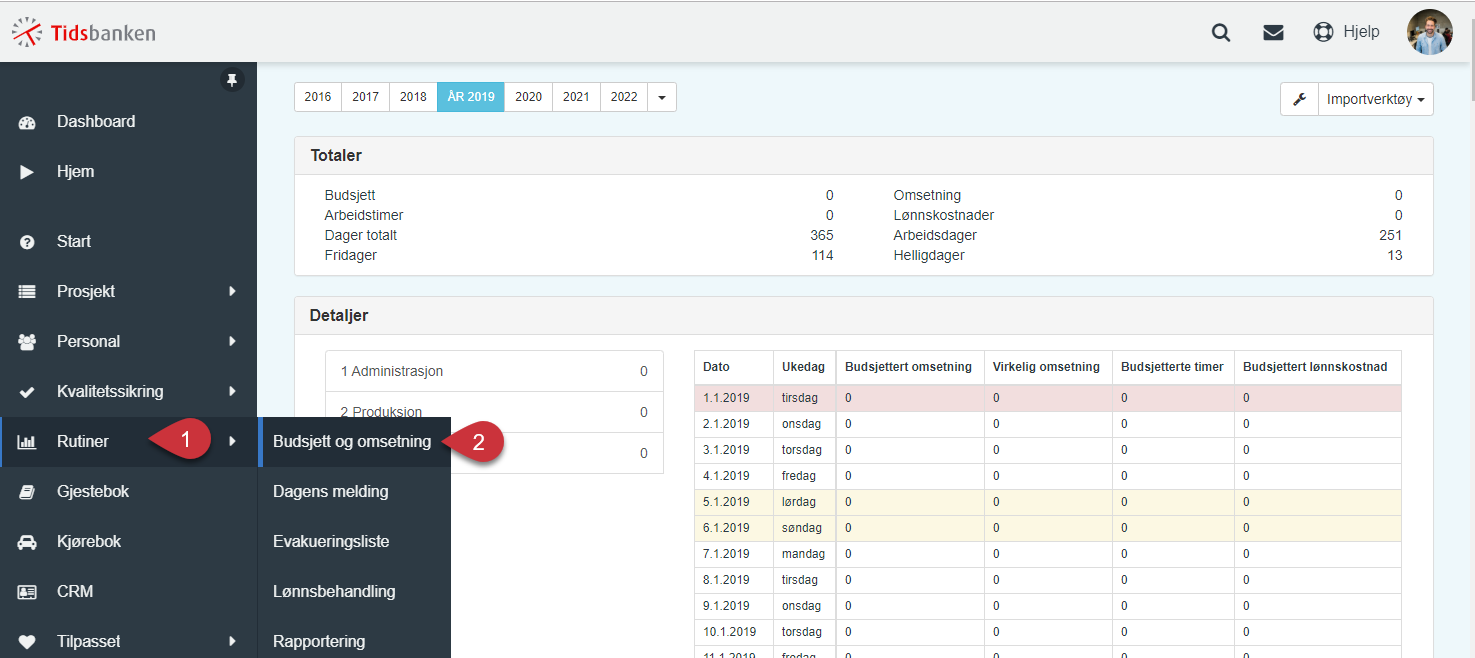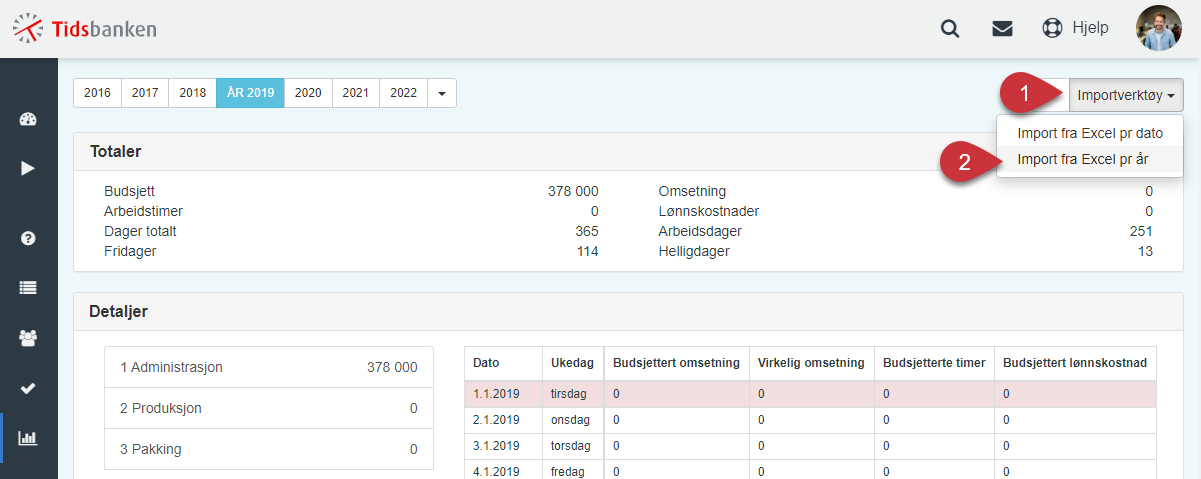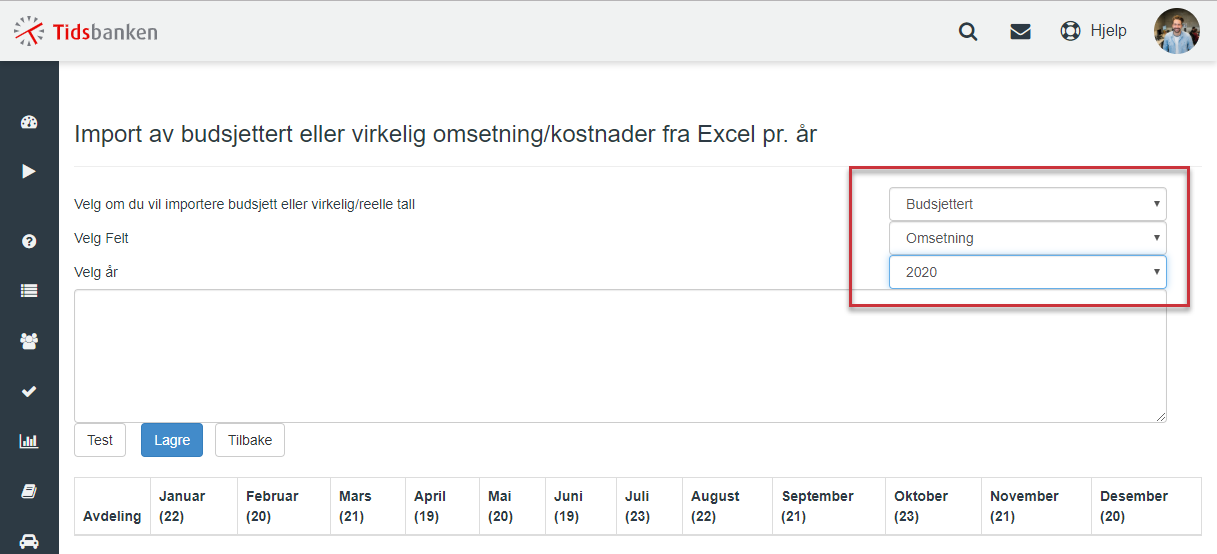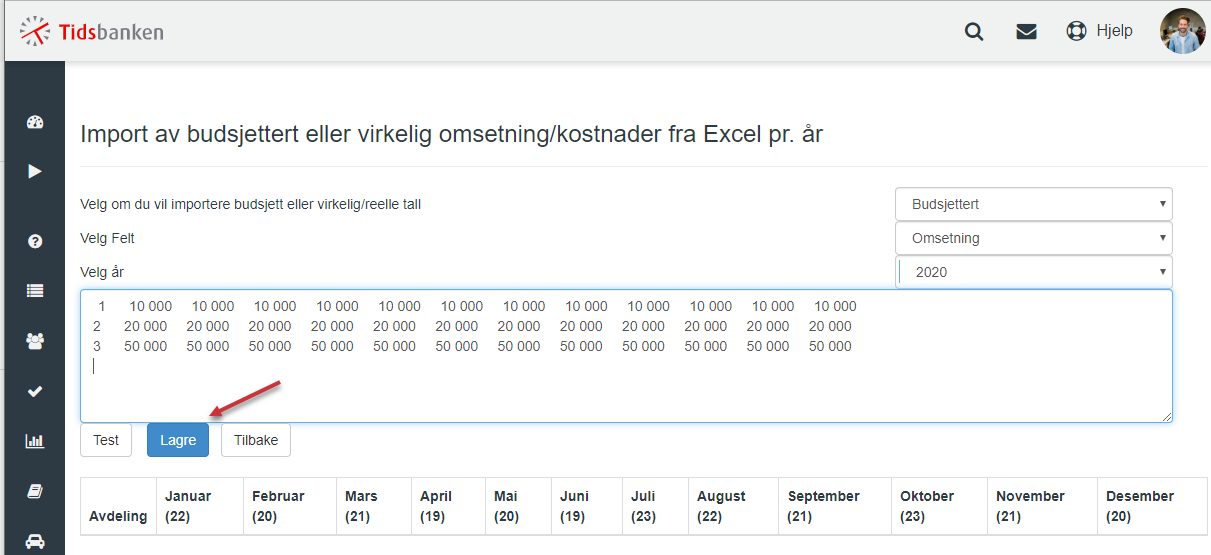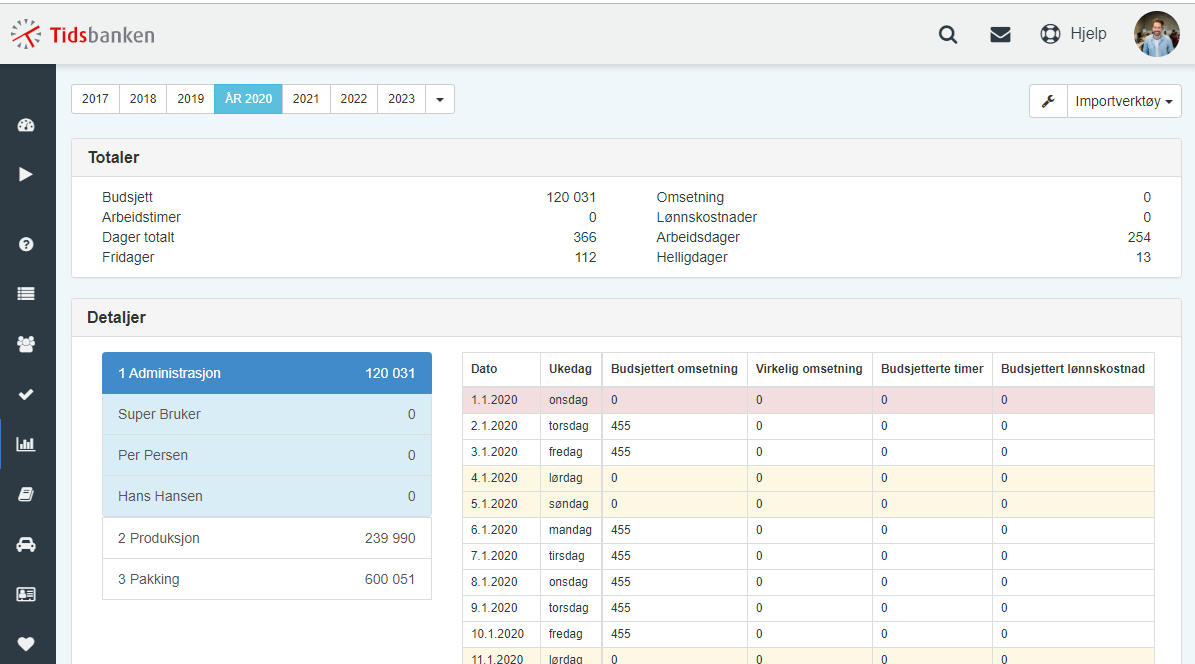Slik kan du importere budsjett fra Excel, pr år
Denne artikkelen forklarer hvordan du kan importere budsjettert omsetning og lønnskostnader fra Excel pr år.
I Tidsbankens budsjettverktøy er det mulighet for å importere budsjettert omsetning og lønnskostnader direkte fra Excel. Denne artikkelen viser hvordan du kan Importere fra Excel pr år. Først viser denne artikkelen hvordan du oppretter en Excel-fil med riktig format. Deretter viser den hvordan du importerer Excel-filen til Tidsbanken på riktig måte.
Importer budsjett til Tidsbanken for å få større utbytte av Nøkkeltallsrapporten
Først en kort video som viser hvordan du importerer:
1. Opprett Excel fil
For å importere budsjetterte tall pr år, må Excel filen først innhold en kolonne for Avdeling. Denne kolonnen definerer hvilke avdeling budsjettallene skal gjelde for. Deretter har Excel filen en kolonne for hver mnd i året. Her legges budsjettet for hele mnd. Når budsjettet importeres til Tidsbanken, vil månedstallet deles i dagsbeløp. Se under for eksempel på hvordan Excel filen skal se ut.
PS: Importfunksjonen støtter kun heltall, ikke desimaltall. For å sikre at dataene blir korrekt importert, kan du i Excel velge celleformatet og angi at det skal være 0 desimaler. Dette vil gjøre at importen fungerer som forventet.
Her kan du laste ned en Excel fil ferdig som er ferdig satt opp med kolonner
2. Importer budsjett til Tidsbanken
Start med å gå til Budsjett og Omsetning
Klikk deretter på Importverktøy og velg Import fra Excel pr år.
Velg deretter hvilke tall du ønsker å importere, samt år.
Deretter kopierer du tallene i Excel som du ønsker å lime inn. Overskriftene skal ikke være med i det kopierte feltet.
Lim tilslutt inn det kopierte feltet i Tidsbanken og klikk på Test. Når du har sjekket at tallene er riktig kan du klikke på Lagre.
Budsjettet vil nå legges seg inn i Tidsbanken. Månedsbeløpet fordeles på arbeidsdagene i måneden.